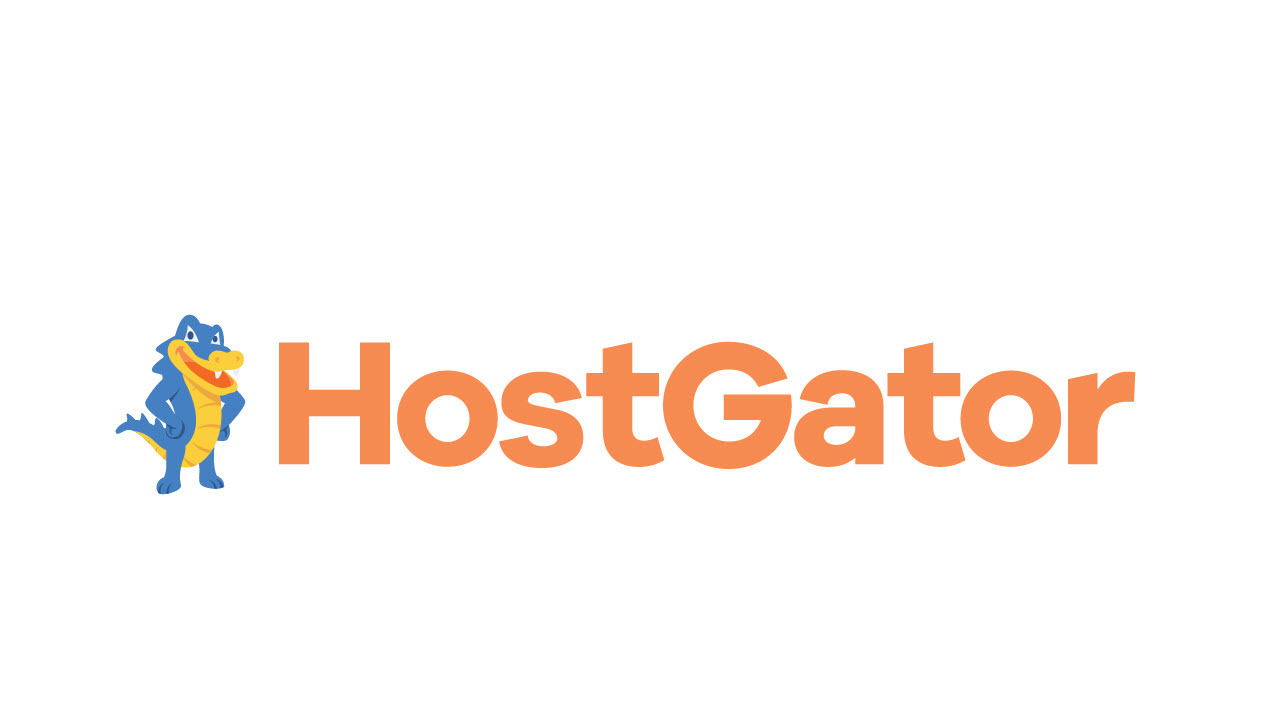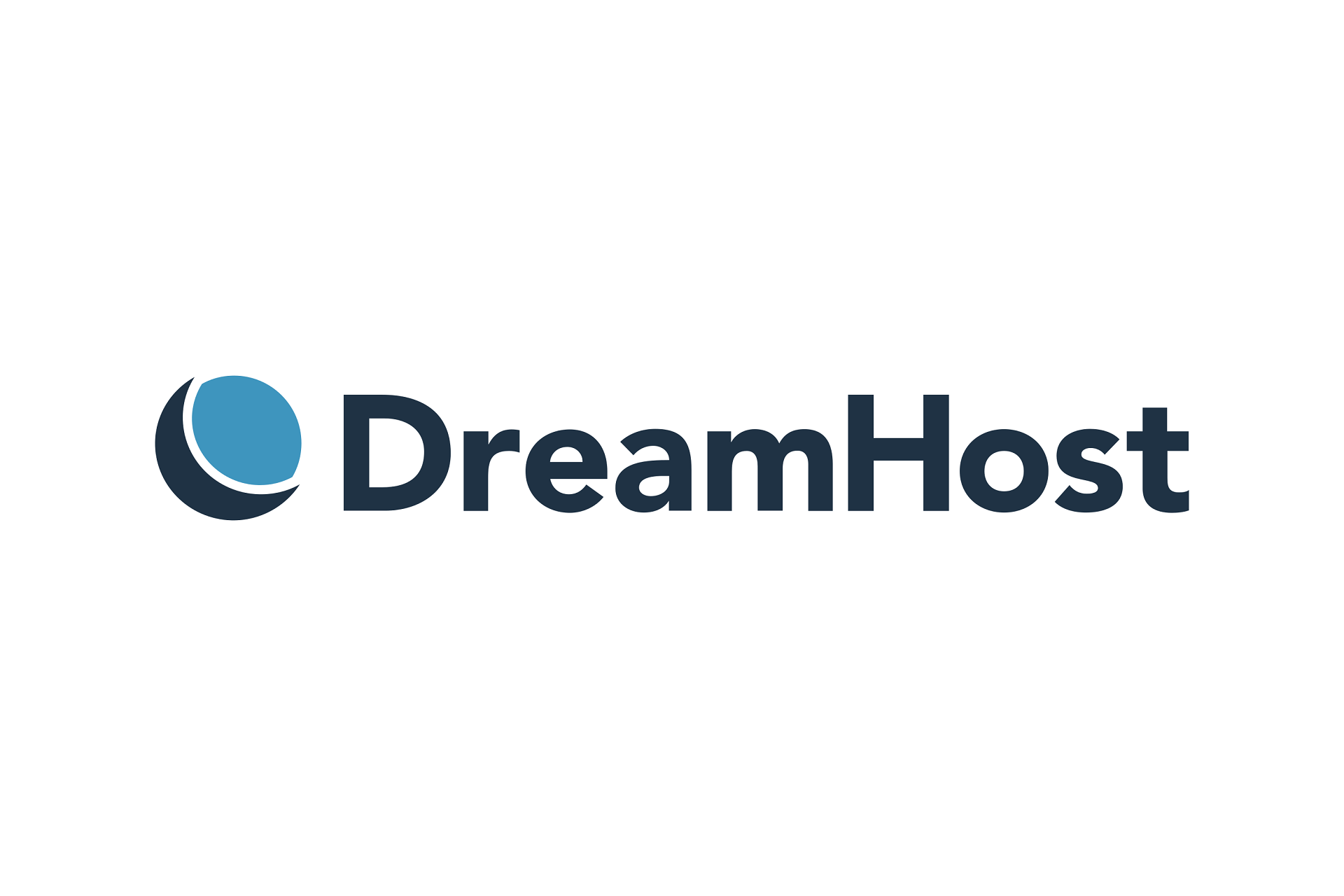Cum să transferați un site web pe un domeniu nou
Publicat: 2022-01-29Toată lumea urăște să se mute. Indiferent dacă vă mutați în oraș sau în țară, acțiunea de a vă împacheta bunurile și de a vă asigura că totul ajunge în noua dvs. casă este o problemă. Același lucru este valabil și pentru transferul site-ului dvs. de la un serviciu de găzduire web la altul.
Spre deosebire de mutarea în lumea reală, este posibil să nu aveți nicio idee cum să mutați postările de blog, imaginile, videoclipurile și alt conținut în noul domeniu. Nu te supăra; vă vom ghida prin pașii necesari pentru a face procesul cât mai simplu posibil.
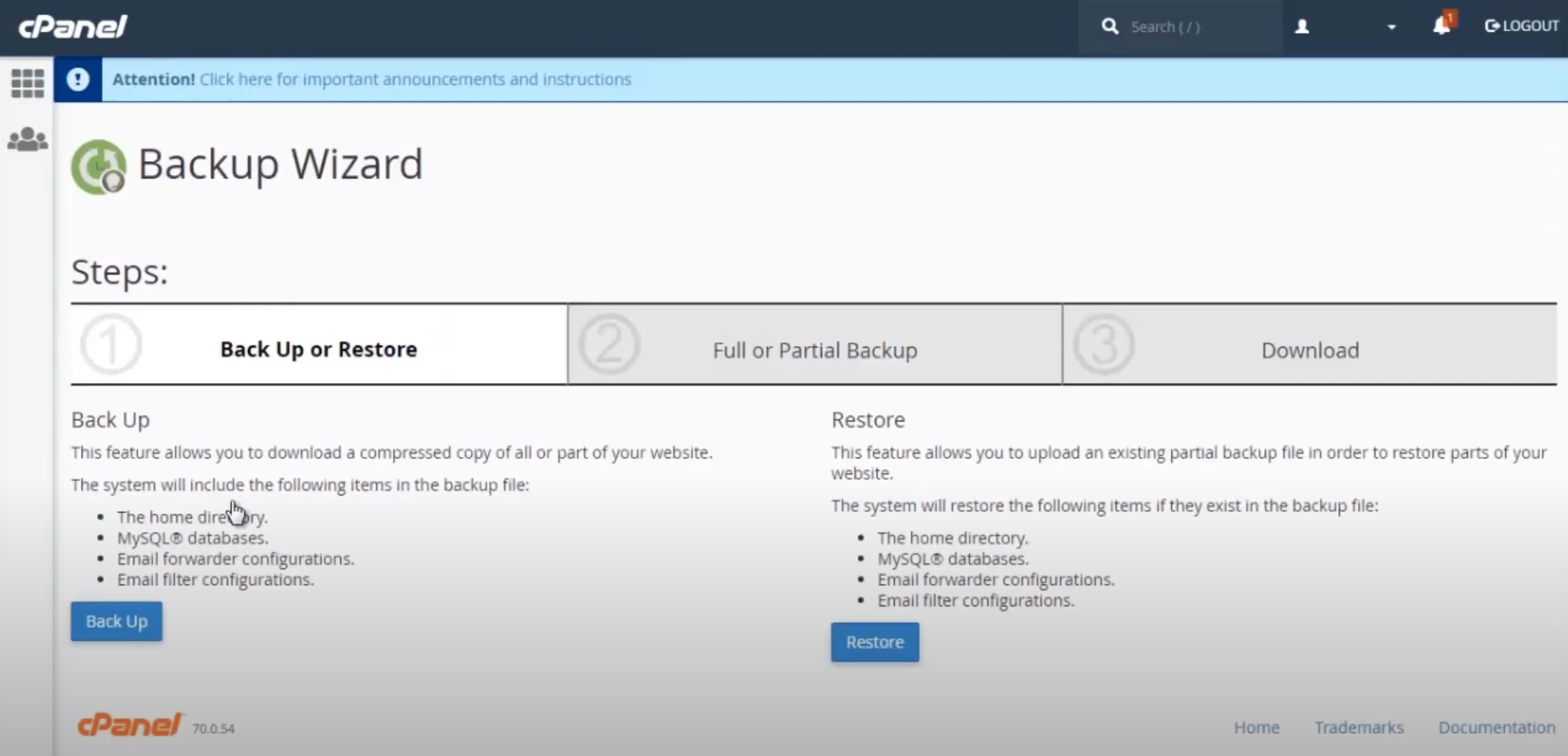
1. Faceți backup pentru site-ul dvs
Presupunem că ați găsit deja o nouă gazdă web și un nume de domeniu nou pentru site-ul dvs. Acum, trebuie să împachetați totul pentru mutare. În acest caz, înseamnă să faceți copii de rezervă pentru site-ul dvs. Există trei moduri principale de a face acest lucru.
Metoda WordPress
Dacă lucrați cu un site web bazat pe WordPress, veți avea nevoie de un plugin WordPress pentru a încheia totul. Duplicator, UpdraftPlus și All-in-One WP Migration sunt doar trei dintre numeroasele opțiuni. Aceste plug-in-uri ușor de utilizat vă permit să faceți backup pentru site-ul dvs. WordPress cu doar câteva clicuri. Folosind Duplicator, de exemplu, ar trebui să:
Faceți clic pe „Pachete” și apoi pe „Creare nou”. Acest lucru creează un pachet care conține toate site-ul și elementele WordPress, plus un program de instalare.
Descărcați pachetul de arhivă a site-ului.
Utilizați programul de instalare pentru a deschide pachetul de arhivă în noul dumneavoastră mediu de găzduire.
Servicii de găzduire web de top, testate
Metoda cPanel
Următorul nivel este utilizarea panoului de control al unui site web. Multe gazde web populare folosesc cPanel, de exemplu, pentru a gestiona fișierele. Iată cum să o faci:
În cPanel, navigați la secțiunea „Fișiere” și faceți clic pe „Asistent pentru copii de rezervă”.
Efectuați copii de siguranță parțiale ale directorului dvs. de acasă, ale bazelor de date MySQL și ale redirecționarilor de e-mail. Într-o zbârcire ciudată, nu doriți să creați o copie de rezervă completă, deoarece nu vă puteți restaura de fapt din ea.
Navigați la cPanel-ul noului gazdă web. Restaurați fiecare fișier de rezervă, unul câte unul.
Metoda FTP
Dacă sunteți familiarizat cu lucrul în backend-ul unui site, puteți face backup la fișierele site-ului dvs. prin Protocolul de transfer de fișiere (FTP) și phpMyAdmin. Puteți efectua o copie de rezervă FTP cu orice client FTP - vă recomandăm FileZilla. În plus, va trebui să aveți acreditările de conectare ale vechiului site. Iată cum să o faci:
Conectați-vă cu clientul FTP sau utilizați Managerul de fișiere încorporat în multe panouri de control și descărcați conținutul folderului „Public_HTML”.
Apoi veți dori să găsiți phpMyAdmin; este de obicei în secțiunea „Băzuri de date” a panoului de control. Faceți clic pe fila „Export”, „Rapid” ca metodă de export și „SQL” ca format.
Faceți clic pe „Go”. Procedând astfel, se creează un fișier de bază de date care se descarcă automat pe computer.
Inversați ambele procese pe noul dvs. domeniu.
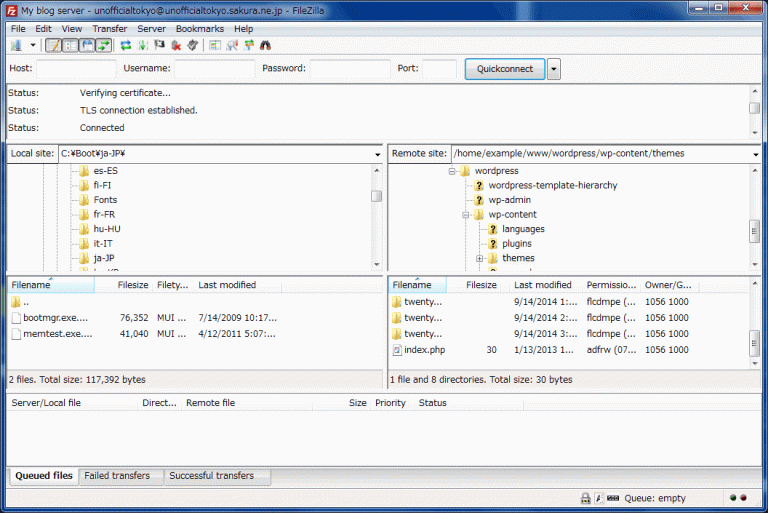
2. Verificați setările DNS
Ați achiziționat un nou nume de domeniu de la un registrator de domenii independent? Noul domeniu a venit ca parte a unui pachet de găzduire web? Oricum, asigurați-vă că setările DNS (sistemul de nume de domeniu) sunt corecte.

O înregistrare DNS leagă numele dvs. de domeniu de site-ul dvs. web și server. Aceste înregistrări DNS sunt de obicei sub forma unei adrese IP, un subset de patru numere (104.17.210.9, de exemplu). Există, de asemenea, servere de nume generale care vin sub formă de URL. Le veți obține de la furnizorul dvs. de găzduire web. Dacă registratorul dvs. și gazda web sunt aceleași, puteți sări peste acest pas. Dacă nu, trebuie să adăugați aceste informații la registratorul de nume de domeniu. Iată cum să o faci:
Conectați-vă la noul dvs. cont de server de domeniu și verificați detaliile serverului. Acesta va fi într-un loc diferit pentru fiecare furnizor de găzduire. Aceasta ar trebui să includă înregistrarea dvs. DNS și serverele de nume.
Conectați-vă la registratorul de domenii și editați înregistrarea DNS și serverele de nume pentru a se potrivi cu noul dvs. domeniu.
Așteptați, deoarece poate dura 24-48 de ore pentru ca procesul să funcționeze.
3. Transferați fișiere pe un domeniu nou
Acest pas este în esență inversul primului pas. Veți avea nevoie de o arhivă cu toate fișierele din directorul site-ului dvs. original, precum și de baza de date, care spune serverului dvs. web unde merge tot conținutul. Este important să vă asigurați că ambele sunt în locul potrivit.
În primul rând, trebuie să vă asigurați că există deja o bază de date creată pe noul site. (Pentru site-urile WordPress, acesta va fi de obicei wp-config.php.) Apoi, folosind phpMyAdmin, importați conținutul fișierului arhivă în baza de date existentă. Selectați opțiunile „Importați” din phpMyAdmin, alegeți fișierul de pe computer și faceți clic pe „Go”. Acest lucru ar trebui să importe toate intrările bazei de date de pe site-ul dvs. vechi în cel nou. Acum, puteți transfera fișierele site-ului dvs.
Cum să transferați fișiere folosind WordPress
Va trebui să utilizați pachetul de instalare și arhivă pe care l-ați descărcat în primul pas.
Utilizați un client FTP sau Managerul de fișiere încorporat pentru a vă conecta la noua dvs. gazdă web
Faceți clic pe programul de instalare pentru a începe procesul de restaurare.
UpdraftPlus și plug-in-uri similare pot avea o opțiune de clonare sau migrare care vă permite să restaurați totul dintr-un fișier de pe computer.
Cum să transferați fișiere folosind cPanel
Dacă ați urmat traseul cPanel, pur și simplu accesați Expertul de backup pe noul domeniu și restaurați-vă site-ul din fișierele create anterior. Aceasta este opțiunea „fără musai, fără tam-tam”.
Cum să transferați fișiere folosind FTP
Utilizați un client FTP sau Managerul de fișiere încorporat al site-ului pentru a vă conecta la noua dvs. gazdă web.
Încărcați fișierele din arhiva directorului de pornire al site-ului vechi în directorul principal al noului gazdă.
Încărcați fișierul bazei de date. Fișierul bazei de date trebuie să fie pe server pentru următorul pas, așa că încărcați-l acum.
4. Asigurați-vă că redirecționați paginile
Dacă doriți ca traficul care se îndreaptă către vechiul dvs. domeniu să se îndrepte către noul dvs., trebuie să redirecționați vechiul site către noul site. În caz contrar, oamenii vor vedea o eroare 404 Page Not Found atunci când încearcă să ajungă la site-ul dvs. pe vechiul domeniu. Urmați acești pași pentru a vă configura redirecționările:
Utilizați FTP sau Managerul de fișiere pentru a vă conecta la vechiul dvs. registrator al domeniului sau contul de găzduire.
Editați fișierul .htaccess. Acesta va fi în directorul dvs. de acasă sau în același director ca și folderul wp-admin pentru utilizatorii WordPress.
Deschideți fișierul .htaccess și adăugați următorul cod:
#Opțiuni +FollowSymLinksRewriteEngine onRewriteRule ^(.*)$ http://www.newsite.com/$1 [R=301,L]
Înlocuiește „newsite.com” cu noul tău nume de domeniu.
Acum, vechiul nume de domeniu ar trebui să fie redirecționat către cel nou. Dacă nu, ar trebui să contactați echipa de asistență tehnică a vechiului serviciu de găzduire pentru asistență.
5. Remediați orice linkuri întrerupte
Dacă ați făcut totul corect, linkurile noului site ar trebui să funcționeze. Unele link-uri pot indica vechiul dvs. site web care nu mai există, așa că utilizați w3C Link Checker, Dead Link Checker sau Dr. Link Check pentru a descoperi acele link-uri rupte. Trebuie să remediați fiecare link mort unul câte unul, modificându-le manual locațiile. Totuși, merită efortul.
6. Informați Google despre transferul site-ului
Ultimul pas este să anunți Google despre noua ta casă! Puteți face acest lucru folosind unele dintre instrumentele proprii Google.
Recomandat de editorii noștri
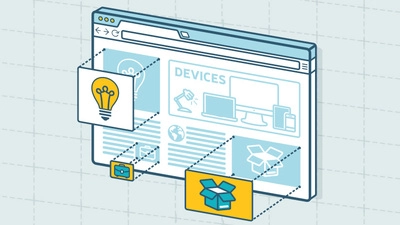


Dacă utilizați Google Search Console cu vechiul domeniu, faceți clic pe pictograma roată, apoi selectați „Schimbarea adresei”.
Introduceți noul dvs. nume de domeniu aici și lăsați Google să se ocupe de redirecționarea traficului de căutare.
De asemenea, veți dori să aveți un sitemap XML pentru noul dvs. domeniu. Dacă utilizați WordPress, iată cum puteți face acest lucru.
Instalați pluginul Yoast SEO. Pluginul va crea automat un sitemap XML la: http://newsite.com/sitemap_index.xml. Asta e!
Dacă nu utilizați un site bazat pe WordPress, există și alte opțiuni.
Vizitați XML-Sitemaps.com pentru a genera unul pentru noul dvs. site web.
Descărcați fișierul creat și apoi utilizați un client FTP sau un Manager de fișiere pentru a încărca fișierul în directorul principal al site-ului dvs. Fișierul ar trebui să fie „sitemap.xml”, ceea ce înseamnă că adresa URL va fi: http://newsite.com/sitemap.xml
Apoi, sub Google Search Consoles, doriți să faceți clic pe „Sitemaps” din secțiunea „Index”. Apoi puteți adăuga orice adresă URL de mai sus și faceți clic pe „Trimite”.
Acum, Google vă poate accesa cu crawlere site-ul cu ușurință.
7. Verificați-vă site-ul
Ultimul pas este cel ușor: verificați-vă noul domeniu! Acordați-vă timp pentru a face clic pe site-ul dvs. pentru a vă asigura că toate postările, imaginile și videoclipurile sunt în locațiile corecte. Remediați elementele lipsă de pe backend.
Dacă aveți un site destul de popular, ar trebui să vă informați comunitatea despre schimbarea domeniului. Este posibil să aveți întreruperi ale serviciului pe măsură ce procesul de migrare avansează și este bine să vă informați vizitatorii de ce. Oricum, bun venit în noua ta casă pe web.
Pentru mai multe despre găzduirea web, consultați Cele mai bune cursuri pentru a învăța cum să construiți site-uri web. Odată ce site-ul dvs. este activ, utilizați aceste 10 sfaturi SEO ușoare, dar puternice pentru a crește traficul.